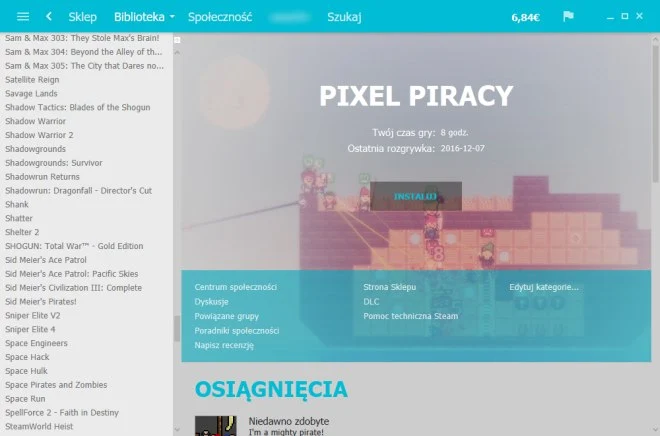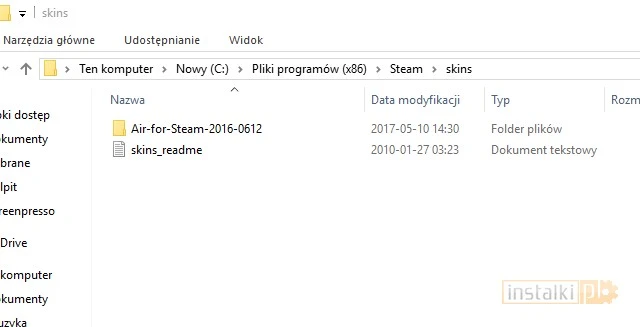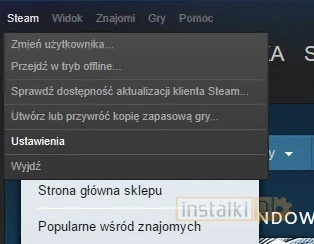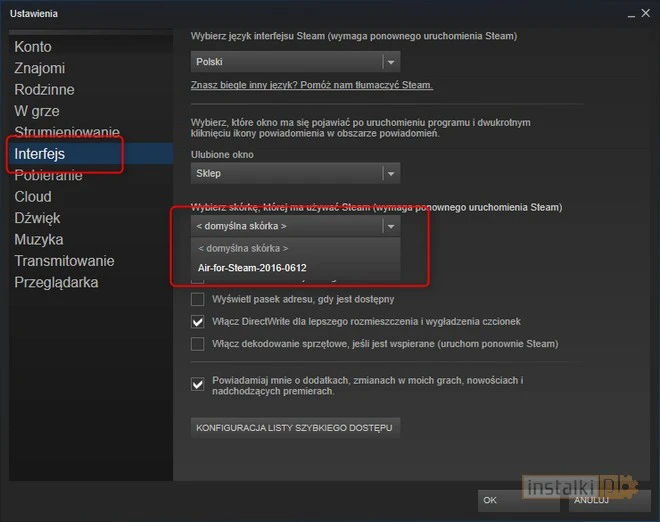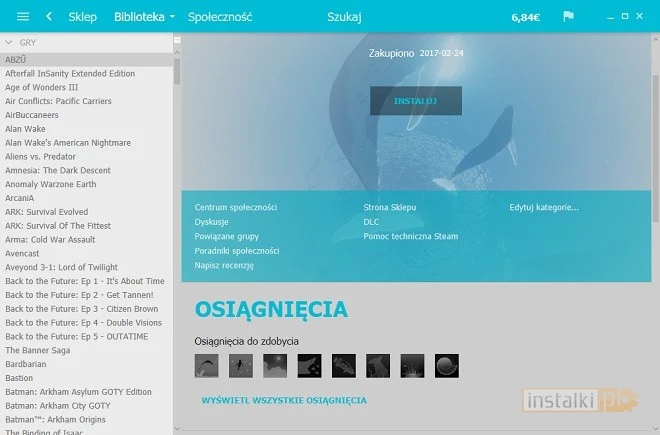Steam to obecnie najpopularniejszy sklep z cyfrowymi grami i jednocześnie rozbudowana platforma dla graczy, za pomocą której możemy nie tylko grać w posiadane tytuły, ale również komunikować się z innymi użytkownikami czy chociażby wchodzić w interakcje ze społecznościami skupionymi wokół konkretnych produkcji.
Zapaleni gracze dość często włączają klienta Steam. Ten od dłuższego czasu nie otrzymał jednak żadnych wizualnych zmian, przez co domyślny wygląd mógł się już znudzić. W tym poradniku pokazujemy, jak zainstalować własne skiny i całkowicie zmienić design Steama.
Jak zainstalować własną skórkę?
1. Instalacja własnych skórek platformy Steam jest niezwykle prosta. Wystarczy wypakować wcześniej pobrane archiwum ZIP ze skinem do katalogu SteamSkins. Domyślnie będzie to C:Program FilesSteamSkins.
2. Następnie włączamy platformę Steam i przechodzimy do Ustawień.
3. Na zakładce interfejs wybieramy skórkę, którą chcemy użyć i zatwierdzamy zmiany. Steam dokona restartu.
4. Gotowe. Steam pojawi się w zupełnie nowych barwach.
Skąd pobierać skórki?
Steam nie posiada oficjalnego miejsca, z którego można pobrać skórki. Tych należy szukać w sieci. Można je znaleźć między innymi na stronie SteamSkins. Przydatna okaże się także wyszukiwarka Google, w której warto wpisać frazę „Steam skins”.